Как загрузить Facebook без App Store на iPhone и iPad в 2024 году
Если у вас есть телефон, очевидно, что вы используете популярные социальные приложения, такие как Facebook, WhatsApp, Snapchat и т. д., я прав? Часто всем приложениям требуется предоставить некоторую информацию, доказывающую, что вы являетесь законным пользователем, а не спамером или ботом. Хотя доступно несколько веб-сайтов, которые не имеют какого-либо специального приложения и доступны только через приложение Safari. В этой же строке Приложение Safari упрощает добавление ярлыка на главный экран этого веб-сайта.. Дело приближается, продолжайте читать. Итак, в конечном итоге вы захотите использовать Facebook, не загружая приложение из App Store, или использовать две учетные записи Facebook на iPhone.
Пока Facebook официально не позволит вам использовать две учетные записи Facebook без переключения и выхода из системы, вы можете использовать это руководство и настроить две учетные записи Facebook на своем iPhone без приложения Facebook. Альтернативно, иногда Apple iPhone и iPad не позволяют загружать приложения из App Store без ввода пароля Apple ID. В таких случаях это руководство будет очень полезно для платформы, предлагающей веб-интерфейс и приложение.
Как использовать Facebook на iPhone и iPad без загрузки из App Store (приложение FB Progressive Web App)
Могу ли я загружать приложения без пароля Apple ID на iPhone?
Ну, ответ НЕТ,
Решение здесь? :
вы не можете загружать приложения из App Store без ввода пароля Apple ID. Однако если вы попробуете этот скрытый трюк, то в некоторой степениярлык Safari может предоставлять тот же интерфейс, что и Facebook.
Вы забыли свой пароль Apple ID и не можете использовать приложение Facebook на своем iPhone или iPad? используйте этот вариант официального прогрессивного веб-приложения, который поддерживает все модели iPhone и iPad.
Могу ли я иметь две учетные записи Facebook на своем iPhone?
Да, само приложение Facebook позволяет вам использовать более одной учетной записи Facebook, однако это возможно только путем переключения учетной записи. После исследования наша техническая команда нашла выход: использовать два Facebook, не выходя из других, одновременно.
- Оставьте установленным одно приложение Facebook из App Store
- Добавьте прогрессивное веб-приложение FaceBook на iPhone
Как использовать учетную запись Facebook на iPhone с помощью приложения: без App Store
- Откройте приложение Safari на своем iPhone, iPad и откройте Facebook.
- Или прямо нажмите на это ссылка на фейсбук и убедитесь, что он открывается в приложении Safari.
 Откройте Facebook на iPhone в браузере Safari.
Откройте Facebook на iPhone в браузере Safari. - Введите учетные данные Facebook и войдите в свою учетную запись Facebook.
- Нажмите кнопку «Поделиться», которая находится в средней нижней части экрана.
- Проведите пальцем вниз до экрана «Добавить на главный экран» и нажмите на него. Если пункт «Добавить на главный экран» не отображается в списке, найдите «Действия редактирования» и обязательно добавьте ярлык.
 Ярлык Facebook на главном экране вашего iPhone
Ярлык Facebook на главном экране вашего iPhone - Дайте ярлыку имя, я бы рекомендовал ввести Facebook.
- Наконец, нажмите «Добавить» в правом верхнем углу (на изображении ниже Первый значок Facebook — это приложение, загруженное из магазина приложений, а второй — веб-приложение Facebook Progressive.).
 Добавьте ярлык Facebook на главный экран iPhone
Добавьте ярлык Facebook на главный экран iPhone - Используйте Spotlight Search, чтобы найти ярлык Facebook, а чтобы изменить его порядок, нажмите и удерживайте ярлык Facebook в любом месте.
Надеюсь, вам понравилась эта статья. Узнайте больше о хитростях и решениях Facebook здесь. Спасибо за визит! Поделитесь своей мыслью в комментариях ниже.

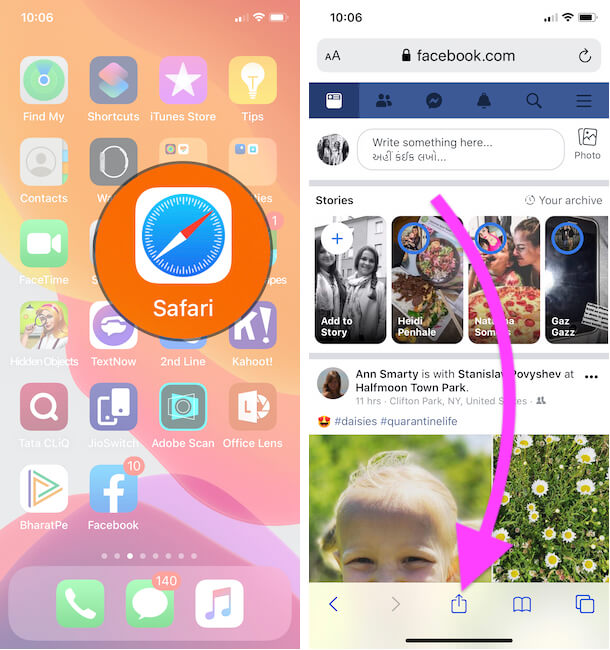 Откройте Facebook на iPhone в браузере Safari.
Откройте Facebook на iPhone в браузере Safari.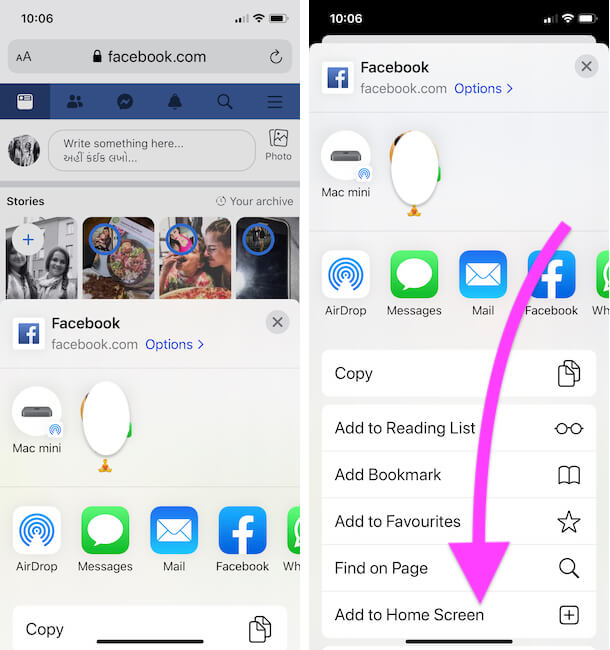 Ярлык Facebook на главном экране вашего iPhone
Ярлык Facebook на главном экране вашего iPhone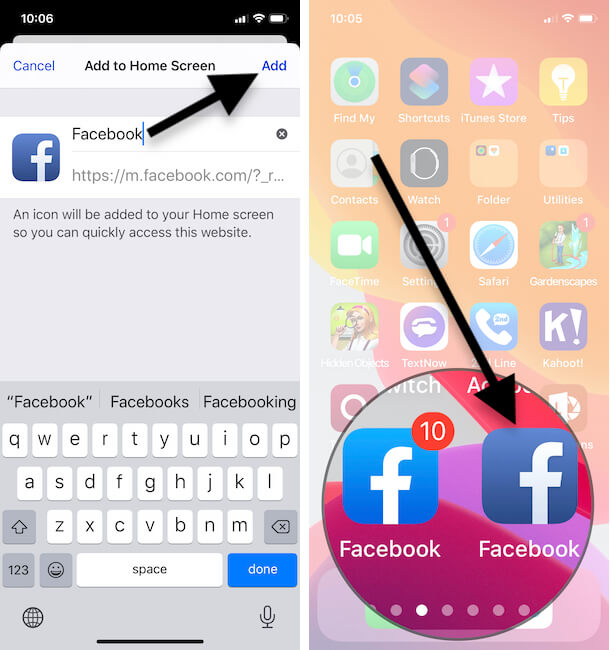 Добавьте ярлык Facebook на главный экран iPhone
Добавьте ярлык Facebook на главный экран iPhone



